Теперь о проблеме: в организации используется 1С. Терминальные сервера используют Windows 2000/2003. AD по большей части в филиалах по стране нет. А если есть, то будет убираться. Возникла задача — убрать локальных пользователей и использовать для авторизации пользователей eDirectory.
На Windows устанавливается Novell Client (на момент написания заметки Novell Client 4.91 SP5). Для одного пользователя все неплохо — пароль локального пользователя синхронизируется с паролем пользователя eDirectory и после авторизации в eDirectory происходит вход пользователя в систему.

Но на терминальном сервере пользователей 20-30. И после авторизации в eDirectory мы получаем вот такое сообщение:

Естественно такая авторизация не удобна.
Наша задача избавиться от двойной авторизации. В наших дальнейших действиях мы предполагаем, что на Windows машине заведен пользователь, имеющий ограниченные права, которому разрешен вход через терминальное подключение. И данный пользователь указан в значении DefaultUsername в ветке HKLM\Software\Microsoft\Windows.
В редакторе реестра (regedit) открываем ветку HKLM\Software\Microsoft\Windows NT\CurrentVersion\Winlogon и создаем строковые значения...

... следующего содержания:
AutoAdminLogon и присваиваем ему значение 1
AutoLogonCount и присваиваем ему значение отличное от 1
DefaultPasswod и присваиваем ему значение пароля пользователя, указанного в значении DefaultUserName.

Теперь переходим в ветку HKLM\Software\Novell\Login.
Создаем строковое значение AutoAdminLogon и присваиваем ему значение 0.
И создаем значение типа DWORD...

... следующего содержания:
AutoAdminQueryNDS и присваиваем ему значение 1.
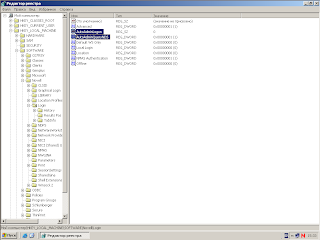
В приложении Настройка служб терминалов переходим во вкладку "Подключения". В свойствах RDP-Tcp заходим во вкладку "Параметры входа". Ставим чекбокс в положение "Всегда использовать следующие сведения" и вводим данные пользователя, под которым будут выполняться терминальные подключения.

Перезагружаем систему. Все.
Небольшое дополнение: если, после завершения сеанса, опять возникает двойная авторизация, то необходимо в ветку HKLM\Software\Microsoft\Windows NT\CurrentVersion добавить строковое значение ForceAutoLogon и присвоить ему значение 1.


